04-01-2011, 08:36 PM
Questa guida serve per creare delle linee luminose utilizzando Photoshop.
1)Iniziate creando un nuovo documento,il quale lo riempite di nero grazie allo strumento "Secchiello"
2)Selezionate lo strumento "Pennello" e impostatene la dimensione a 1px con durezza 0.
3) A questo punto, selezionate lo strumento "Penna", accertatevi che nel menu strumento sia selezionato "Tracciati"
4) Create un nuovo livello, chiamatelo "Linea". E posizionatevi in quest'ultimo livello.
5) Con lo strumento penna disegnate una linea curva. Cliccate con il tasto sinistro del mouse, poi cliccate un pò più in alto e tenendo premuto il tasto sinistro muovete il mouse per creare le curve.
6)Ora, sempre con lo strumento "Penna", cliccate con il tasto destro del mouse in qualsiasi punto dello spazio e selezionate la voce "Traccia tracciato" .
7)Nella finistra che comprare, quando selezionate la voce "Traccia Tracciato", spunta una nuova voce: Simula pressione, voi spuntatela. Selezionate come strumento il "Pennello"
8)Una volta ritornati alla schermata di lavoro, grazie al tasto "OK", cliccate con il tasto destro e selezionate "Elimina Tracciato"
9)Ora dupplicate i livelli e uniteli
10)Compilate i vari campi campi in questo modo:
11) Create un nuovo livello, potete nascondere quello contenente il pennello originale cliccando sull'occhio di quel stesso livello.
12) Sul nuovo livello provate a disegnare con il pennello da voi creato, tenete premuto il pulsante Sx del mouse e muovetevi, per creare più linee.
13)Ora modifichiamo il colore, cliccate sul livello contenente il vostro disegno e applicate i seguenti stili:
Spuntate bagliore esterno e fate come segue:
14)Create un nuovo ilvello e selezionate un pennello molto grande con durezza a 0 a chiazze con colori differenti.
15) Una volta fatto andate su Filtro--> Sfocatura---> Controllo sfocatura ed impostatela al 40%, fatto questo impostate il livello di fusione del livello su colre ed abbassate l'opacità a 85%
1)Iniziate creando un nuovo documento,il quale lo riempite di nero grazie allo strumento "Secchiello"
2)Selezionate lo strumento "Pennello" e impostatene la dimensione a 1px con durezza 0.
3) A questo punto, selezionate lo strumento "Penna", accertatevi che nel menu strumento sia selezionato "Tracciati"
4) Create un nuovo livello, chiamatelo "Linea". E posizionatevi in quest'ultimo livello.
5) Con lo strumento penna disegnate una linea curva. Cliccate con il tasto sinistro del mouse, poi cliccate un pò più in alto e tenendo premuto il tasto sinistro muovete il mouse per creare le curve.
6)Ora, sempre con lo strumento "Penna", cliccate con il tasto destro del mouse in qualsiasi punto dello spazio e selezionate la voce "Traccia tracciato" .
7)Nella finistra che comprare, quando selezionate la voce "Traccia Tracciato", spunta una nuova voce: Simula pressione, voi spuntatela. Selezionate come strumento il "Pennello"
8)Una volta ritornati alla schermata di lavoro, grazie al tasto "OK", cliccate con il tasto destro e selezionate "Elimina Tracciato"
9)Ora dupplicate i livelli e uniteli
10)Compilate i vari campi campi in questo modo:
11) Create un nuovo livello, potete nascondere quello contenente il pennello originale cliccando sull'occhio di quel stesso livello.
12) Sul nuovo livello provate a disegnare con il pennello da voi creato, tenete premuto il pulsante Sx del mouse e muovetevi, per creare più linee.
13)Ora modifichiamo il colore, cliccate sul livello contenente il vostro disegno e applicate i seguenti stili:
Spuntate bagliore esterno e fate come segue:
14)Create un nuovo ilvello e selezionate un pennello molto grande con durezza a 0 a chiazze con colori differenti.
15) Una volta fatto andate su Filtro--> Sfocatura---> Controllo sfocatura ed impostatela al 40%, fatto questo impostate il livello di fusione del livello su colre ed abbassate l'opacità a 85%
Creata da Narutoekiuby & Dany_95


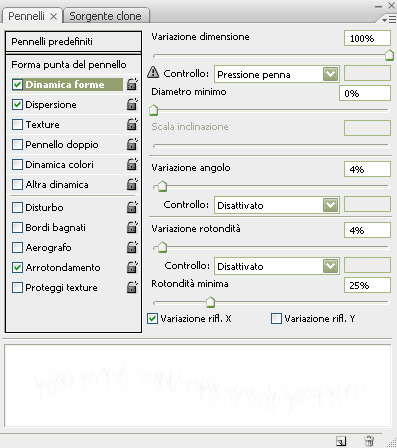
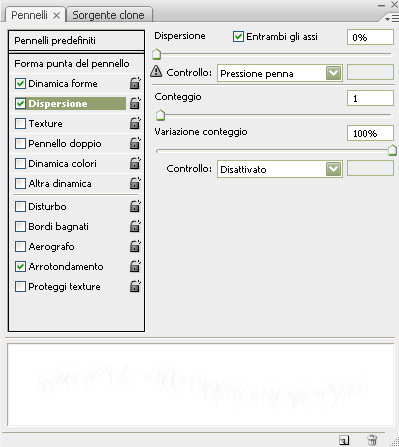

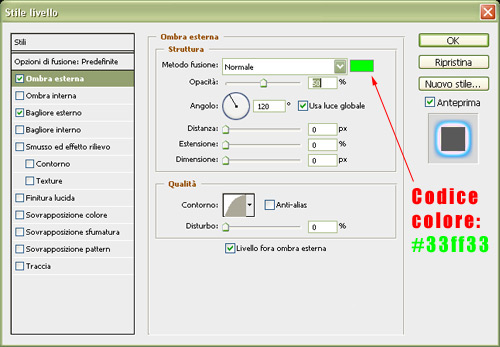
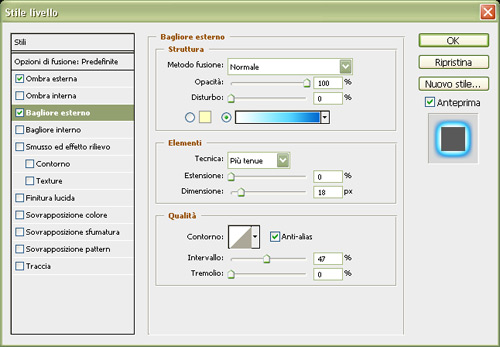
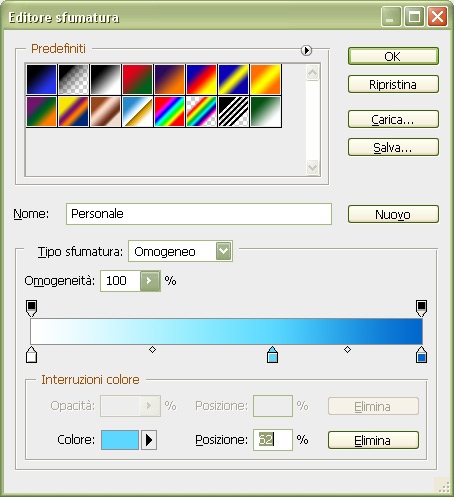


 + 1 a entrambi
+ 1 a entrambi